Chromebook ของคุณจะบันทึกไฟล์ที่ดาวน์โหลดลงในโฟลเดอร์ดาวน์โหลดโดยอัตโนมัติ แน่นอน คุณสามารถย้ายไฟล์ของคุณไปยังโฟลเดอร์เฉพาะ เช่น เสียง วิดีโอ เอกสาร และอื่นๆ ในคู่มือฉบับย่อนี้ เราจะแสดงให้คุณเห็นว่าคุณสามารถค้นหาและจัดการไฟล์ที่ดาวน์โหลดบน Chrome OS ได้อย่างรวดเร็วได้อย่างไร
วิธีค้นหาไฟล์ที่ดาวน์โหลดบน Chromebook
- คลิกที่ ตัวเปิด ที่มุมซ้ายของหน้าจอ
- จากนั้นเลือก ลูกศรขึ้น และไปที่ ไฟล์.
- เปิด ดาวน์โหลด โฟลเดอร์

หรือคุณสามารถไปที่ การตั้งค่า, เลือก ขั้นสูง แล้วคลิกที่ ไฟล์. เปิด ดาวน์โหลด เพื่อดูรายการไฟล์ที่ดาวน์โหลดบน Chromebook ของคุณ 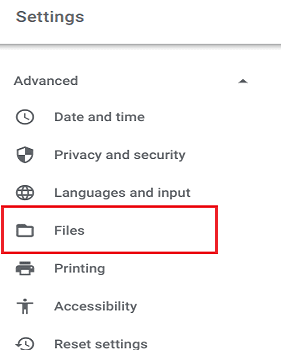
อีกอย่าง ไฟล์ที่คุณเพิ่งดูหรือแก้ไขจะถูกเก็บไว้ใน ล่าสุด โฟลเดอร์ นอกจากนี้ยังมีรายการไฟล์ตามประเภทไฟล์เช่น ภาพ, วีดีโอ, หรือ เครื่องเสียง.
ไฟล์แอพ Android ของคุณอยู่ใน เล่นไฟล์ โฟลเดอร์ภายใต้ ไฟล์ของฉัน. หากคุณต้องการให้ Chrome OS แสดงโฟลเดอร์เพิ่มเติม ให้เลือก มากกว่า ที่มุมบนขวาและ แสดงโฟลเดอร์ Play ทั้งหมด.
วิธีจัดการไฟล์ที่ดาวน์โหลดบน Chromebook
วิธีเปลี่ยนชื่อไฟล์ของคุณ
- ไปที่ ไฟล์ แล้วเลือกไฟล์หรือโฟลเดอร์ที่คุณต้องการเปลี่ยนชื่อ
- แล้วกด Ctrl และ เข้า.
- เพียงพิมพ์ชื่อไฟล์ใหม่และกด Enter
เปลี่ยนตำแหน่งที่ Chrome บันทึกไฟล์ที่ดาวน์โหลด
คุณสามารถเปลี่ยนตำแหน่งดาวน์โหลดเริ่มต้นได้หากไม่ต้องการให้ Chrome บันทึกไฟล์ใหม่ในโฟลเดอร์ดาวน์โหลด
- เปิด Chrome คลิกที่ มากกว่า, และไปที่ การตั้งค่า.
- ไปที่ ขั้นสูงและเลือก ดาวน์โหลด.
- คลิกที่ เปลี่ยน ปุ่มถัดจาก ที่ตั้ง.
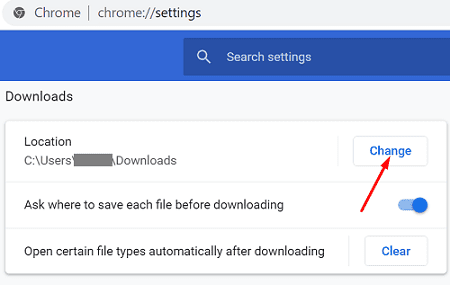
- จากนั้นเลือกโฟลเดอร์ที่คุณต้องการบันทึกไฟล์ของคุณ
- บันทึกการเปลี่ยนแปลงและรีสตาร์ทเบราว์เซอร์ของคุณ
คุณยังสามารถสั่งให้ Chrome ถามคุณว่าต้องการบันทึกไฟล์ใหม่ไว้ที่ใด เพียงสลับไปที่ตัวเลือกที่ระบุว่า “ถามว่าจะบันทึกแต่ละไฟล์ที่ไหนก่อนดาวน์โหลด.”
วิธีการลบไฟล์
ไฟล์ทั้งหมดที่มีอยู่ในโฟลเดอร์ ล่าสุด รูปภาพ วิดีโอ และเสียง เป็นแบบดูอย่างเดียว หมายความว่า คุณไม่สามารถลบออกได้ โดยตรงจากโฟลเดอร์เหล่านั้น คุณสามารถลบไฟล์ของคุณได้จากโฟลเดอร์ดาวน์โหลดเท่านั้น
วิธีป้องกันไม่ให้ Chromebook ลบไฟล์
Chrome OS จะลบไฟล์บางไฟล์ของคุณโดยอัตโนมัติเมื่อทำงาน พื้นที่จัดเก็บเหลือน้อย. ตามจริงแล้ว บางครั้ง Chromebook ของคุณอาจลบไฟล์ทั้งหมดออกจากโฟลเดอร์ดาวน์โหลดเพื่อเพิ่มพื้นที่ว่าง
เพื่อป้องกันไม่ให้ Chrome OS ลบไฟล์ที่ดาวน์โหลด ให้ย้ายไปที่โฟลเดอร์ถาวร เปิดโฟลเดอร์ดาวน์โหลดแล้วลากไฟล์ของคุณไปยังโฟลเดอร์อื่น เช่น My Drive
บทสรุป
ตำแหน่งดาวน์โหลดไฟล์เริ่มต้นของ Chromebook คือโฟลเดอร์ดาวน์โหลด แต่คุณสามารถเสมอ เปลี่ยนตำแหน่งดาวน์โหลดเริ่มต้นใน Chrome การตั้งค่า. บางครั้ง Chrome OS อาจลบไฟล์ที่จัดเก็บไว้ในโฟลเดอร์ดาวน์โหลดเพื่อเพิ่มพื้นที่ว่างในการจัดเก็บ เพื่อป้องกันไม่ให้เกิดขึ้น คุณต้องย้ายไฟล์ของคุณไปยังโฟลเดอร์ถาวร
คุณชอบอะไรมากที่สุดเกี่ยวกับระบบไฟล์ใน Chrome OS แบ่งปันความคิดของคุณในความคิดเห็นด้านล่าง